Kaip atrakinti Apple ID aktyvinimo užraktą?
2022 m. balandžio 28 d. • Pateikta: Pašalinti įrenginio užrakinimo ekraną • Patikimi sprendimai
Saugos protokolai yra vienas iš svarbiausių Apple funkcijų ir savybių akcentų. Tokios savybės leido „Apple“ išaugti kaip vienas žinomiausių išmaniųjų telefonų prekės ženklų visame pasaulyje. „Apple“ sukūrė savo unikalią apsaugos sistemą, kuri apėmė unikalų identifikavimo numerį, leidžiantį vartotojui apsaugoti savo duomenis ir įvairias programas. „Apple ID“ yra laikomas viena iš svarbiausių saugos procedūrų, užtikrinančių, kad vartotojo informacija nepažeistų ir apsaugota nuo įsilaužėlių. Tačiau yra keletas atvejų, kai vartotojas pamiršta arba susiduria su įrenginiu, kuriame yra užrakintas Apple ID, neturintis galimos prieigos. Šiame straipsnyje pateikiamas išsamus vadovas, kaip atrakinti išjungtą Apple ID aktyvinimo užraktą iš esamo įrenginio naudojant įvairius priimtus metodus.
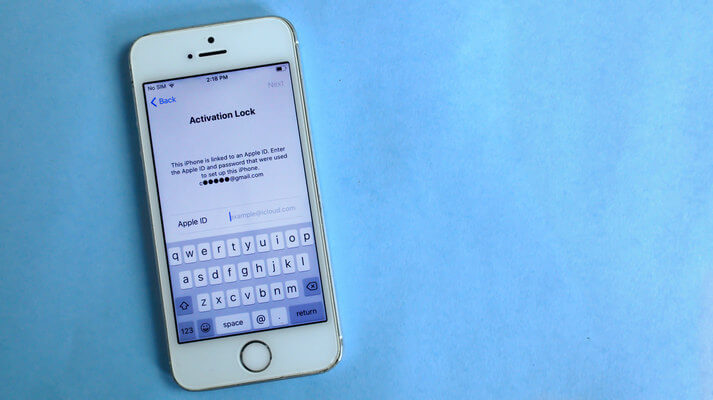
1 dalis. Turite žinoti apie Apple ID ir aktyvinimo užraktą
„Apple“, kaip minėta pirmiau, nori pateikti labai griežtą įrenginio ir jame esančių duomenų apsaugos struktūrą. Įrenginio aktyvinimo metu kūrėjai sujungia unikalų įrenginio identifikatorių su Apple ID, per kurį jis suaktyvinamas. Tai leidžia įrenginį išskirtinai valdyti naudojant vieną Apple ID. Tai taip pat leidžia vartotojui išlaikyti papildomą apsaugotą sluoksnį visuose sistemos nustatymuose, pvz., perkraunant telefoną. Jei slaptažodis ir vartotojo vardas nepasiekiamas, telefone nėra jokių didelių pokyčių. Aktyvinimo užraktas yra gana svarbus tose vietose, kur vartotojas turi atlikti atnaujinimus arba patikrinti įrenginio kredencialus, kad jį būtų galima naudoti. Kai visi sužinosite, kiek aktyvinimo užraktas apsaugo įrenginį, taip pat reikia nepamiršti, kad dėl to be reikalo išjungiama arba laikinai sustabdoma su ID susieta Apple paskyra. Todėl vartotojui svarbu nuolat tikrinti šias identifikavimo procedūras, kad apsaugotų savo odą nuo ilgų procedūrų.
Jei kada nors susidursite su tokia situacija, kai netyčia užrakinate savo Apple paskyrą arba gausite įrenginį, kuriame buvo Apple ID, kurį norite iš naujo suaktyvinti arba pašalinti; problemai išspręsti gali būti naudojamos kelios schemos. Tačiau kyla klausimas, ar „Apple“ teikia tokias paslaugas, norėdami atrakinti aktyvinimo užraktą, turite apsvarstyti keletą scenarijų, kuriuos kūrėjai peržiūri. Jei susidursite su situacija, kai ištrinate įrenginį iš „Apple ID“, galima pritaikyti keletą kitų saugos procedūrų, kad būtų patenkintas poreikis. Kita vertus, galite tiesiog susisiekti su palaikymo komanda, kad išspręstumėte tokias problemas. Po to, jei jums priklausantis įrenginys anksčiau priklausė tam tikram vartotojui, turėtumėte būti pakankamai dėmesingi, kad susisiektumėte su ankstesniu vartotoju ir gautumėte jo kredencialus, kad atrakintumėte įrenginį. Taip galite lengvai atrakinti iCloud aktyvinimo užraktą be Apple ID.
2 dalis. Kodėl negaliu lengvai atrakinti iCloud aktyvinimo užrakto be Apple ID?
Jei norite atrakinti „iCloud“ aktyvinimo užraktą iš esamo įrenginio be „Apple ID“, tokios užduoties atlikti visiškai neįmanoma. Norėdamas patekti į telefoną arba „iCloud“ nustatymus, vartotojas turi pateikti įvairią Apple ID paskyros informaciją, kad patektų į pagrindinius nustatymus ir pašalintų aktyvinimo užraktą iš jūsų įrenginio. Be to, taip pat svarbu nepamiršti, kad naudotojai, turintys naudotą telefoną su esamu Apple ID, turi prisijungti prie iCloud naudodami savo Apple ID kredencialus. Šios priežastys neleidžia atrakinti „iCloud“ aktyvinimo užrakto iš savo įrenginio.
3 dalis. Kaip pašalinti Apple ID aktyvinimo užraktą naudojant trečiosios šalies programinę įrangą?
Tokiais atvejais, kai jūsų Apple ID išjungtas, galima pritaikyti kelis būdus, kaip atrakinti išjungtą Apple ID aktyvinimo užraktą. Tarp šių parinkčių trečiųjų šalių platformos siūlo visą įrankių rinkinį su tam skirta struktūra, kad vartotojai galėtų lengvai atlikti užduotis. Šios platformos yra atsakingos už tai, kad būtų pasiūlyta aplinka, kuri padėtų vartotojui efektyviai pašalinti „Apple ID“ be jokių kitų „iPhone“ kredencialų. Tokiais atvejais gali praversti šimtai platformų; tačiau šiame straipsnyje pateikiama platforma, siūlanti unikalias ir greitas „iPhone“ aktyvinimo užraktų atrakinimo paslaugas. „Dr.Fone“ – ekrano atrakinimas („iOS“)siūlo puikias sąlygas, kurios padėtų išsiaiškinti bet kokią konkrečią proceso detalę. Dėl kelių priežasčių „Dr. Fone“ pasirenkamas kaip pagrindinis pagrindinių vartotojų pasirinkimas. Šios priežastys yra šios:
- Išjungtą „iPhone“ galite atrakinti be „iTunes“ pagalbos.
- Tai padeda pašalinti „iCloud“ aktyvinimo užraktą.
- Tai padeda atrakinti bet kurį iPhone, kurio slaptažodis pamirštas.
- Su juo nėra jokios techninės patirties.
- Apsaugo iPhone nuo išjungtos būsenos.
- Suderinamas su visais modeliais ir naujausia iOS.
Norėdami suprasti paprastą vadovą, kaip sėkmingai įgyvendinti jo funkcijas, turite vadovautis pateiktu vadovu, kaip nurodyta toliau.
1 veiksmas: paleiskite platformą
Atsisiųskite, įdiekite ir paleiskite platformą darbalaukyje. Norėdami tęsti, pagrindiniame lange bakstelėkite įrankio „Ekrano atrakinimas“ parinktį.

2 veiksmas: pasirinkite Pašalinti aktyvųjį užraktą
Kitame lange pasirinkite parinktį Atrakinti Apple ID ir pasiekite savo įrenginį.

Norėdami tęsti procedūrą, spustelėkite Pašalinti aktyvųjį užraktą.

3 veiksmas: palaužkite įrenginį
„Jailbreak“ sulaužykite „iPhone “ „Windows“ kompiuteryje.
4 veiksmas: patvirtinkite įrenginio modelio informaciją.
Patvirtinkite, kad modelis yra teisingas ir jailbreak.

5 veiksmas: pašalinkite „iCloud“ aktyvinimo užraktą
Jis pradeda šalinti aktyvinimo užraktą. Platforma atlieka procesą ir pateikia greitą pranešimą apie užduoties atlikimą.

5 veiksmas: sėkmingai apeiti.
Patikrinkite savo iPhone. Dabar jis neturi aktyvinimo užrakto.

Išvada
Šis straipsnis supažindino jus su išsamia diskusija apie tai, kaip atrakinti Apple ID aktyvinimo užraktą kartu su pačios funkcijos dinamika. Norėdami geriau suprasti susijusias procedūras, turite perskaityti straipsnį.
iCloud
- „iCloud“ atrakinimas
- 1. „iCloud“ apėjimo įrankiai
- 2. Apeiti „iCloud Lock“, skirtą „iPhone“.
- 3. Atkurkite „iCloud“ slaptažodį
- 4. Apeiti iCloud aktyvinimą
- 5. Pamiršau „iCloud“ slaptažodį
- 6. Atrakinkite „iCloud“ paskyrą
- 7. Atrakinkite „iCloud“ užraktą
- 8. Atrakinkite „iCloud“ aktyvinimą
- 9. Pašalinkite „iCloud“ aktyvinimo užraktą
- 10. Pataisykite „iCloud Lock“.
- 11. iCloud IMEI atrakinimas
- 12. Atsikratykite „iCloud Lock“.
- 13. Atrakinkite „iCloud“ užrakintą „iPhone“.
- 14. Jailbreak iCloud užrakintas iPhone
- 15. „iCloud Unlocker“ atsisiuntimas
- 16. Ištrinkite iCloud paskyrą be slaptažodžio
- 17. Pašalinkite aktyvinimo užraktą be ankstesnio savininko
- 18. Apeiti aktyvinimo užraktą be SIM kortelės
- 19. Ar Jailbreak pašalina MDM
- 20. „iCloud“ aktyvinimo apėjimo įrankio 1.4 versija
- 21. iPhone negali būti suaktyvintas dėl aktyvinimo serverio
- 22. Pataisykite „iPas“ įstrigusį aktyvinimo užraktą
- 23. Apeiti „iCloud“ aktyvinimo užraktą „iOS 14“.
- „iCloud“ patarimai
- 1. iPhone atsarginės kopijos kūrimo būdai
- 2. „iCloud“ atsarginės kopijos žinutės
- 3. „iCloud WhatsApp“ atsarginė kopija
- 4. Pasiekite „iCloud“ atsarginės kopijos turinį
- 5. Pasiekite „iCloud Photos“.
- 6. Atkurkite iCloud iš atsarginės kopijos nenustačius iš naujo
- 7. Atkurkite WhatsApp iš iCloud
- 8. Nemokamas iCloud atsarginių kopijų ištraukiklis
- Atrakinkite „Apple“ paskyrą
- 1. Atsiekite iPhone
- 2. Atrakinkite Apple ID be saugos klausimų
- 3. Pataisykite išjungtą „Apple“ paskyrą
- 4. Pašalinkite Apple ID iš iPhone be slaptažodžio
- 5. Pataisykite „Apple“ paskyros užrakinimo problemą
- 6. Ištrinkite iPad be Apple ID
- 7. Kaip atjungti iPhone nuo iCloud
- 8. Pataisykite išjungtą iTunes paskyrą
- 9. Pašalinkite „Find My iPhone“ aktyvinimo užraktą
- 10. Atrakinkite „Apple ID“ išjungtą aktyvinimo užraktą
- 11. Kaip ištrinti Apple ID
- 12. Atrakinkite Apple Watch iCloud
- 13. Pašalinkite įrenginį iš „iCloud“.
- 14. Išjunkite dviejų faktorių autentifikavimo „Apple“.






Jamesas Davisas
personalo redaktorius
Bendrai įvertintas 4,5 ( dalyvavo 105 )